Kļūdu labošanas metodes 0xc000000f operētājsistēmā Windows
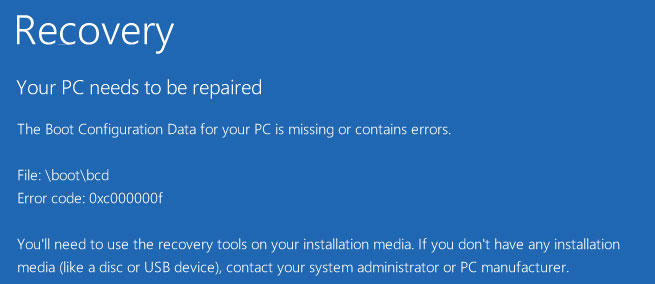
- 3476
- 582
- Noah Kiehn
Ar aktīvu darbu ar datoru laika gaitā pasliktinās, uz tā uzstādītā OS ātrums, kas laika gaitā pasliktinās, var parādīties dažādas neveiksmes un problēmas. Viena no visbiežāk sastopamajām kļūdām ir Boot \ BCD faila nepareiza darbība un koda 0xc000000F izsniegšana. Ko tas nozīmē un kā ar to rīkoties, mēs to izdomāsim detalizētāk!
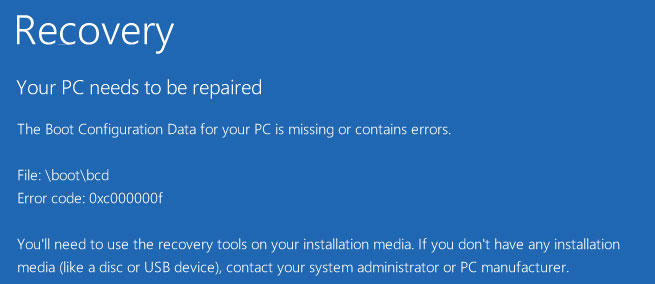
Visbiežāk kļūda 0xc000000f rodas aprīkojuma aparatūras kļūmju dēļ
Cēlonis
Izšķir vairākus faktorus, kuru dēļ parādās kļūda 0xc000000f. Lietotāji visbiežāk sastopami šo kodu, instalējot sistēmu no diska, kā arī ar standarta start -up Windows. Tātad tiek atšķirti šādi neveiksmes izskata iemesli:
- Disks ar instalēšanas failiem ir bojāts;
- Kontrolieru vadītāji darbojas nepareizi;
- BIOS tika atiestatīta parametru atiestatīšana;
- BSD fails ir izdzēsts vai bojāts;
- Cietais disks nedarbojas;
- Sistēmas diskā ir kļūdas.
Acīmredzot, saskaroties ar cēloni, jūs varat saprast, kā novērst defektu un atgriezt aprīkojuma darbību. Ja jūs neesat sistēmas administrators, tad jāatzīst, ka 0xc000000f stāvoklis ir parādījies ļoti grūts. Šajā gadījumā ieteicams secīgi pārbaudīt katru no zemāk piedāvātajām metodēm.
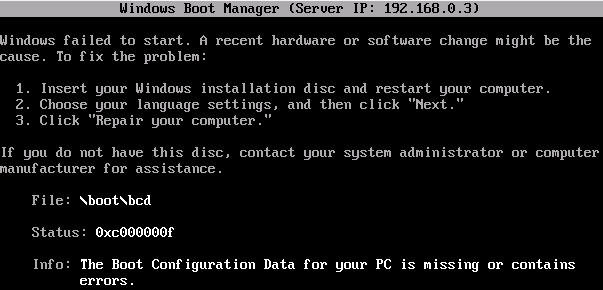
BIOS iestatīšana
Ja cietais disks darbojas normāli, ir svarīgi pārbaudīt BIOS sistēmu. Nav grūti ievadīt šīs sistēmas parametrus - pirmajās sekundēs noklikšķiniet uz Del, F1 vai F2 atslēgas pēc ierīces sākšanas. Izvēlne šeit dažādām Windows versijām ir tāda pati, mūs interesē vienums "Boot". Tā, ka 0xc000000f kļūda vairs neparādās, noklikšķiniet uz parādītā "cietā diska draivera" saraksta un izveidojiet cieto disku (SATA) 1. piedziņas pozīcijā. Lai kontrolētu, jūs varat izmantot bultiņas uz tastatūras. Pēc tam saglabājiet jaunu konfigurāciju (F10) un pārstartējiet datoru.
Izmantojot instalācijas zibatmiņas disku vai disku
Jūs varat atbrīvoties no defekta citā veidā, lai to izmantotu sāknēšanas optiskais disks vai zibatmiņas disks. Solis -by -step instrukcija izskatās šādi:
- Dodieties uz BIOS un iestatiet ierīces prioritāti sāknēšanas vietā, lai sistēma sāktu no zibatmiņas diska vai optiskā diska, tas viss ir atkarīgs no tā, uz ko jūs glabājat instalēšanas failus, tagad restartējiet datoru;
- Ja viss ir izdarīts pareizi, sāksies instalācijas meistars, kurā jums jānoklikšķina uz "sistēmas atjaunošanu";
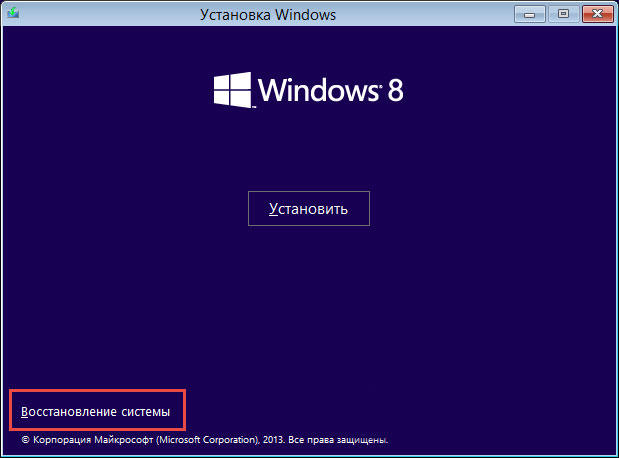
- Pēc pārbaudes būs iespējams automātiski labot identificētos defektus;
- Ja ziņojums par korekciju neparādījās, tad atlasiet OS Restaurācijas parametros pats, pēc tam noklikšķiniet uz "palaišanas atjaunošanas".
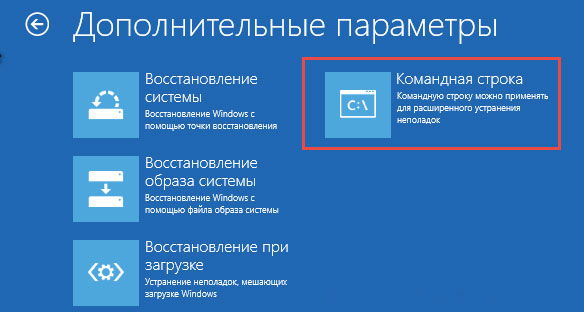
Kļūda 0xc000000f pēc tam parasti pazūd. Ja tas nenotiek, tad atgriezieties iestatījumos un atlasiet lauku "Komandrinda". Tagad paliek tikai ievadīt komandu chkdsk c: /f un gaidīt rezultātu. Tiklīdz sistēma veic verifikāciju, DOS virkni var aizvērt un atsāknēties.

Pat pēc tam nav nekādas ietekmes? Pēc tam veiciet tās pašas darbības un CMD ievadiet bootRec.Exe. 4 komandas tiek izmantotas diska struktūras atsākšanai. Visi no tiem ir ļoti viegli nosūtīti izpildei, ir nepieciešams tikai iedziļināties komandrindā katrā no tām pēc kārtas, ekrānā norādītajā secībā. Katra komanda veic savu funkciju: ierakstot sistēmas galveno MBR, meklējot nepieciešamo informāciju par diskiem, izveidojot sāknēšanas nozari.
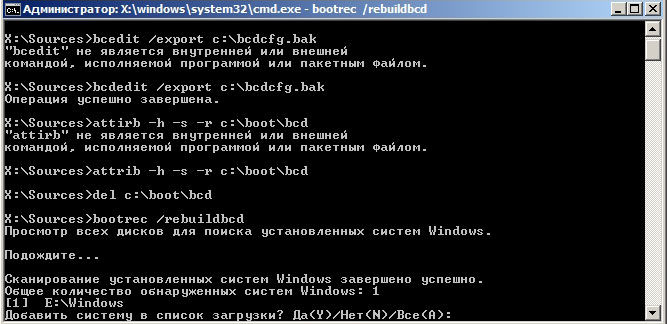
Šāda komanda kā Bootsect /NT60 SYS palīdzēs atsākt BCD failu. Pēc ievadīšanas dators piedāvās palaist Windows automātiskajā režīmā.
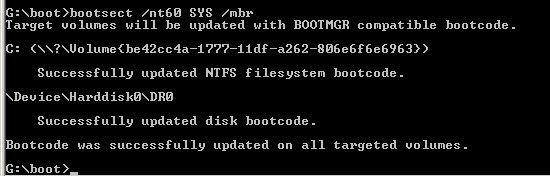
Izmantojot komunālos pakalpojumus
Ir īpašas programmas, kuras jūs varat atbrīvoties no neveiksmēm un kļūdām. Viens no tiem ir viegla atveseļošanās. Lietojumprogramma tiek izplatīta bez maksas, izmantojot izstrādātāja vietni, pēc lejupielādes ir jāreģistrē diskā, un pēc tam jāpalaiž, konfigurējot prioritāti BIOS.
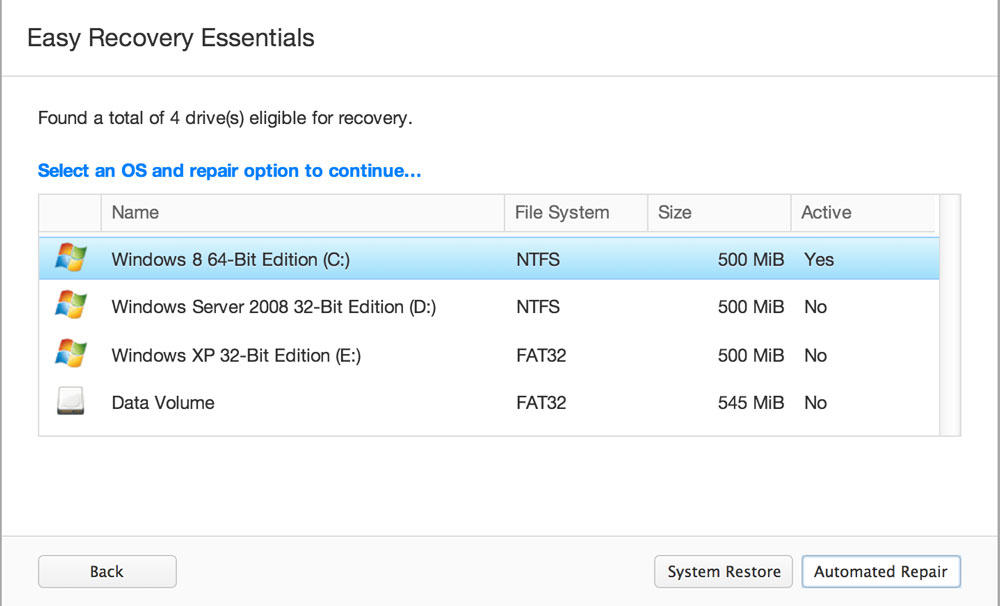
Lietderībai ir vienkāršs un saprotams interfeiss, būs iespējams noņemt sistēmas kļūdu, ja ievērojat instrukcijas, kas aprakstītas iekšpusē. Vienkāršākais veids, kā nospiest automatizētu remontu, un pēc tam turpiniet. Neaizmirstiet atzīmēt disku, uz kura ir instalēta jūsu OS. Interesanti, ka šī programma ir ļoti populāra parasto lietotāju un sistēmas administratoru un programmētāju vidū.
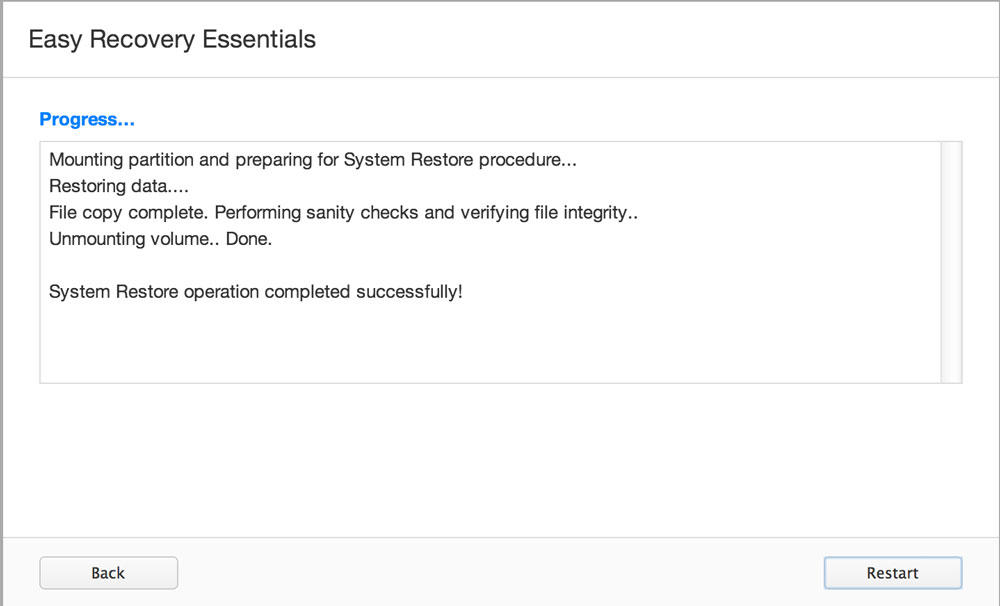
Metode ir efektīva visām Windows versijām, tāpēc tās var droši izmantot gan, lai atsāktu 10 versiju, gan atrisināt problēmas ar XP. Papildus šim asistentam daudzi citi tiek parādīti internetā: kļūdu labojums, MBRFIX, Paragon HDM un T. Pūtīt.
Rezultāti
Mēs ceram, ka šeit sniegtās metodes palīdzēs no jūsu datora noņemt 0xC000000F kļūdu un atgriezt to veiktspēju. Nesteidzieties formatēt visu sistēmu vai mainīt cieto disku, iespējams, viss nav tik kritisks. Mēs vēlam jums panākumus!

